- Wọle si alaye eto lati Awọn Eto Windows.
- Lo CMD tabi PowerShell lati gba ijabọ alaye kan.
- Ṣayẹwo awọn alaye to ti ni ilọsiwaju pẹlu awọn irinṣẹ bii HWInfo tabi AIDA64.

Bii o ṣe le wo awọn alaye lẹkunrẹrẹ PC ni Windows 11? Mọ awọn pato ti Windows 11 PC rẹ le ṣe pataki fun ọpọlọpọ awọn idi, boya o n ṣe igbesoke ohun elo, fifi software ti n beere sii, tabi awọn iṣoro iṣẹ ṣiṣe laasigbotitusita. O da, awọn ọna lọpọlọpọ lo wa lati gba alaye yii ni iyara ati irọrun, laisi nilo lati jẹ alamọja kọnputa kan.
Ninu nkan yii, a yoo ṣe alaye gbogbo awọn ọna ti o wa fun ọ. Ṣayẹwo awọn alaye kọnputa rẹ, lati awọn irinṣẹ eto si awọn ohun elo ẹni-kẹta. Ni afikun, a yoo fun ọ ni imọran bi o ṣe le ṣe itumọ alaye ti o gba ati kini lati ṣe pẹlu rẹ ti o ba nilo awọn ilọsiwaju tabi awọn imudojuiwọn.
Bii o ṣe le wo awọn pato PC rẹ lati Windows 11 Eto

Ọna to rọọrun ati iyara julọ lati wọle si alaye lori kọnputa rẹ jẹ nipasẹ awọn Eto Windows. Lati ṣe eyi, tẹle awọn igbesẹ wọnyi:
- Ṣii Eto: Tẹ bọtini naa Windows + Mo tabi ọtun tẹ lori bọtini Bibere ko si yan Eto.
- Wiwọle alaye eto: Ninu akojọ aṣayan ni apa osi, yan Eto ati lẹhinna tẹ nipa.
- Ṣayẹwo awọn pato: Nibiyi iwọ yoo ri awọn alaye bi awọn ero isise, awọn Ramu, eto faaji, ati ẹya ti Windows ti fi sori ẹrọ.
Ọna yii jẹ apẹrẹ ti o ba nilo lati mọ alaye ipilẹ nipa PC rẹ laisi eyikeyi awọn ilolu. A tẹsiwaju pẹlu bii o ṣe le rii awọn alaye pipe ti PC rẹ ni Windows 11.
Wo awọn pato PC rẹ pẹlu Command Prompt (CMD)
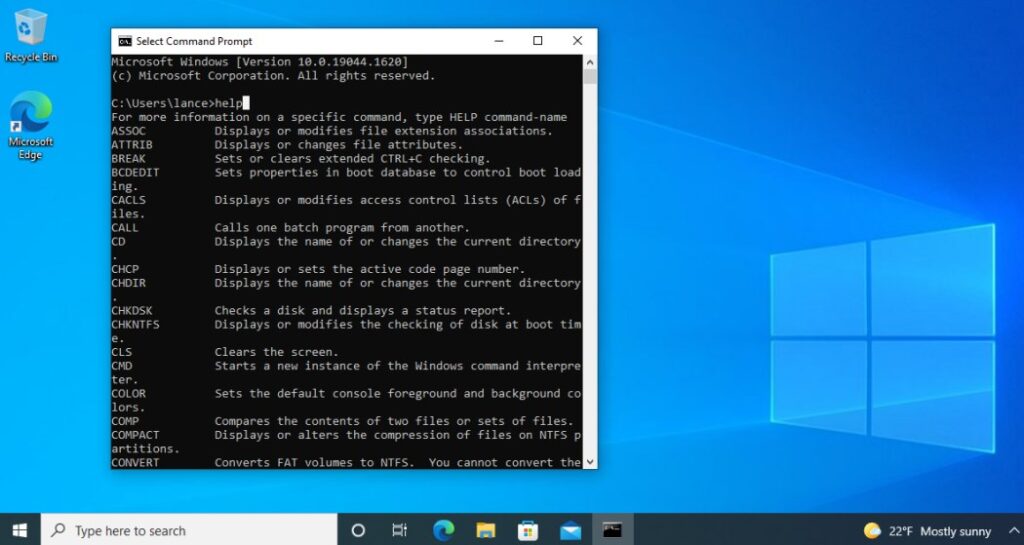
Fun awon ti o fẹ diẹ to ti ni ilọsiwaju ọna, awọn Aami ti awọn eto Pese aṣẹ ti o ṣafihan a Alaye ijabọ ti eto:
- Tẹ Windows + R, Levin cmd ko si tẹ Tẹ.
- Ninu window ti o han, tẹ pipaṣẹ naa systeminfo ko si tẹ Tẹ.
- Atokọ yoo ṣe ipilẹṣẹ pẹlu alaye alaye pẹlu ero isise, iranti ti a fi sii, ẹya ẹrọ iṣẹ, ati diẹ sii.
Ọna yii wulo fun gbigba alaye kan pato diẹ sii laisi nini lati wọle si awọn atọkun ayaworan. Ṣugbọn jẹ ki a ko da duro nibi pẹlu bii o ṣe le rii awọn alaye ni kikun ti PC rẹ ni Windows 11.
Ṣayẹwo awọn pato pẹlu Alaye System

Windows 11 pẹlu kan ọpa ti a npe ni Alaye eto eyi ti o nfun kan diẹ pipe ni ṣoki ti awọn hardware y software lati ẹgbẹ rẹ:
- Tẹ Windows + R, Levin msinfo32 ko si tẹ Tẹ.
- Ferese kan yoo han pẹlu pipin alaye ti eto naa, pẹlu iru ero isise, iranti Ramu ati awọn alaye eto iṣẹ.
An anfani ti yi ọpa ni wipe o faye gba lọ kiri nipasẹ awọn apakan oriṣiriṣi lati wa alaye afikun nipa ohun elo. Eyi le jẹ ọkan ninu awọn ọna ti o yara ju bi o ṣe le wo awọn alaye ni kikun ti PC rẹ ni Windows 11 ṣugbọn tun ọkan ninu awọn ti o kere julọ fẹ nipasẹ olumulo apapọ.
Bii o ṣe le gba alaye ohun elo pẹlu PowerShell
PowerShell jẹ aṣayan ilọsiwaju miiran lati ṣayẹwo awọn pato ti kọnputa kan:
- Ṣi PowerShell nipa titẹ orukọ rẹ sinu ọpa wiwa Windows.
- Ṣiṣe aṣẹ naa GbaComputerInfo fun atokọ alaye ti awọn pato eto.
Ọna yii jẹ apẹrẹ fun awọn ti n wa irọrun diẹ sii nigba sisẹ tabi tajasita alaye-ẹrọ kan pato.
Awọn irinṣẹ ẹnikẹta lati wa awọn pato PC rẹ

Ti o ba nilo paapaa kongẹ diẹ sii ati alaye alaye nipa kọnputa rẹ, awọn eto amọja wa ti o le ṣe iranlọwọ fun ọ:
- Sipiyu-Z: Pese alaye alaye nipa ero isise, iranti Ramu ati modaboudu.
- Speccy: Ṣe afihan itupalẹ pipe ti awọn paati PC rẹ.
- HWInfo: Pese ibojuwo ohun elo akoko gidi ati ijabọ alaye.
- AIDA64: Ọpa alamọdaju pẹlu itupalẹ ohun elo ilọsiwaju ati awọn iwadii eto.
Awọn irinṣẹ wọnyi wulo ti o ba fẹ gba alaye alaye diẹ sii nipa ipo kọnputa rẹ ati rẹ išẹ.
Mọ awọn pato ti kọnputa rẹ jẹ bọtini lati rii daju iṣẹ ṣiṣe to dara, ṣiṣe awọn ipinnu alaye nipa awọn imudojuiwọn ati yanju awọn iṣoro imọ-ẹrọ. Boya lati Awọn Eto Windows, nipasẹ awọn aṣẹ, tabi pẹlu awọn irinṣẹ ẹnikẹta, awọn ọna lọpọlọpọ lo wa lati gba alaye yii. Bayi o mọ bi o ṣe le wọle si awọn alaye pataki wọnyi lori Windows 11 PC rẹ ati gba pupọ julọ ninu wọn. A nireti pe o rii nkan yii lori bii o ṣe le wo awọn alaye ni kikun PC rẹ ni Windows 11 iranlọwọ.
Ifẹ nipa imọ-ẹrọ niwon o jẹ kekere. Mo nifẹ lati ni imudojuiwọn ni eka naa ati, ju gbogbo rẹ lọ, sisọ rẹ. Ti o ni idi ti Mo ti ṣe igbẹhin si ibaraẹnisọrọ lori imọ-ẹrọ ati awọn oju opo wẹẹbu ere fidio fun ọpọlọpọ ọdun. O le rii mi ni kikọ nipa Android, Windows, MacOS, iOS, Nintendo tabi eyikeyi koko-ọrọ miiran ti o ni ibatan ti o wa si ọkan.